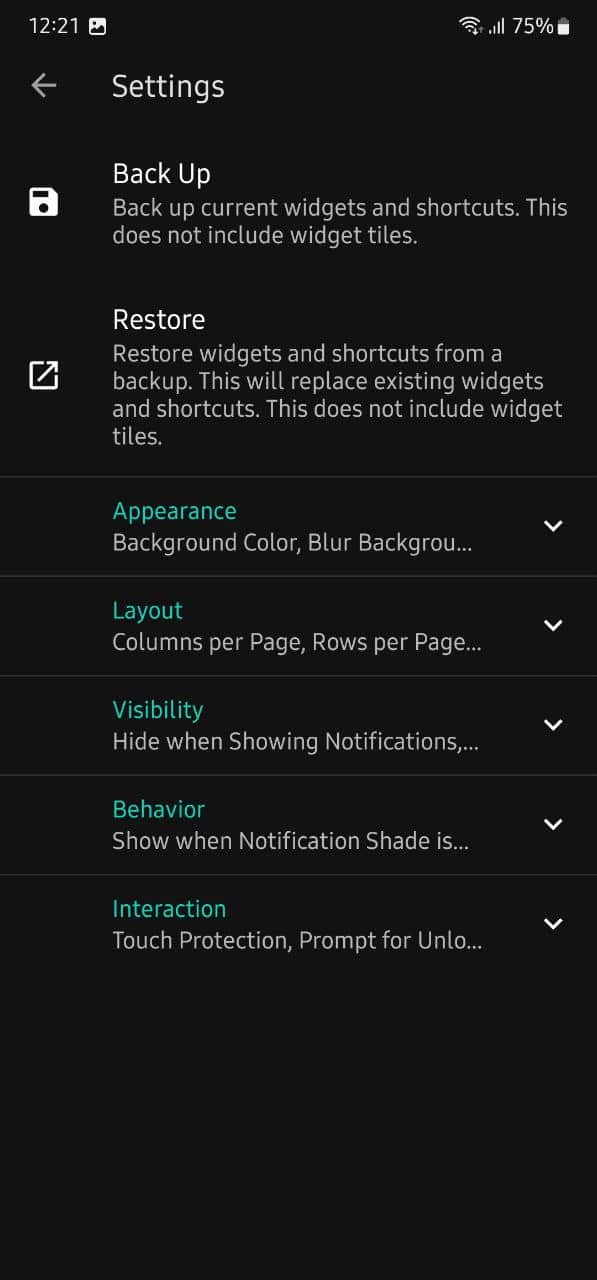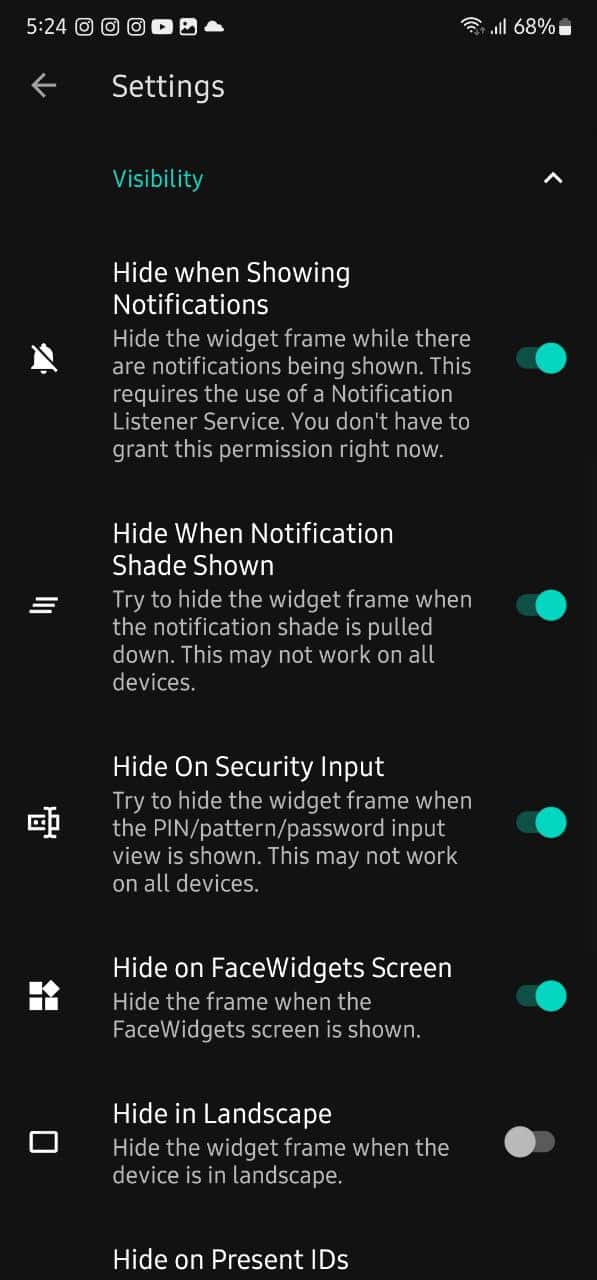Nguyệt Phan
Well-known member
Mặc dù Samsung chỉ giới thiệu widget Pin cho màn hình chờ trên One UI 5.1, thủ thuật nhỏ này cho phép bạn thêm nó vào màn hình khóa.
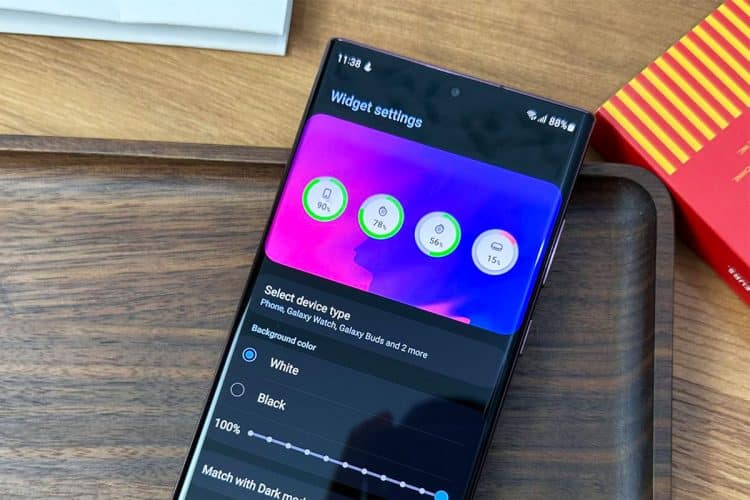
One UI 5.1 mới đã có mặt trên nhiều mẫu điện thoại của Samsung. Có rất nhiều tính năng mới được bổ sung; một trong số đó là widget Pin. One UI 5.1 cho phép bạn thêm widget này vào màn hình chờ. Tuy nhiên, bạn cần biết một thủ thuật nhỏ nếu muốn thêm nó vào màn hình chính.
Nhưng trước tiên, hãy cùng tìm hiểu về widget Pin. Đây là một widget hữu ích hiển thị nhanh mức pin của điện thoại và tất cả các thiết bị được kết nối khác. Do đó, bạn có thể dễ dàng kiểm tra tình trạng pin của tai nghe không dây, đồng hồ thông minh và nhiều thiết bị được kết nối qua Bluetooth khác.
Ngoài ra, widget này cung cấp hai cách hiển thị khác nhau: vòng tròn và danh sách. Vòng tròn chỉ hiển thị biểu tượng của thiết bị cùng mức mức pin của chúng. Trong khi đó, danh sách hiển thị tên các thiết bị bên cạnh biểu tượng cùng với mức pin của chúng.
Thêm widget Pin vào màn hình chờ rất dễ dàng. Chỉ cần chạm giữ vào một khoảng trống trên màn hình chờ, chọn tùy chọn Widget rồi sau đó chọn widget Pin.
Cách thêm widget Pin của One UI 5.1 vào màn hình khóa thiết bị Galaxy
Cần lưu ý rằng Samsung không cung cấp bất kì cách nào để thêm widget Pin vào màn hình khóa. Tuy nhiên, có một thủ thuật mà bạn có thể sử dụng.
Đầu tiên, bạn cần tải xuống và cài đặt ứng dụng có tên Lockscreen Widgets and Drawer từ Cửa hàng Play. Vào lần khởi chạy đầu tiên, ứng dụng sẽ đòi toàn quyền điểm khiển thiết bị.
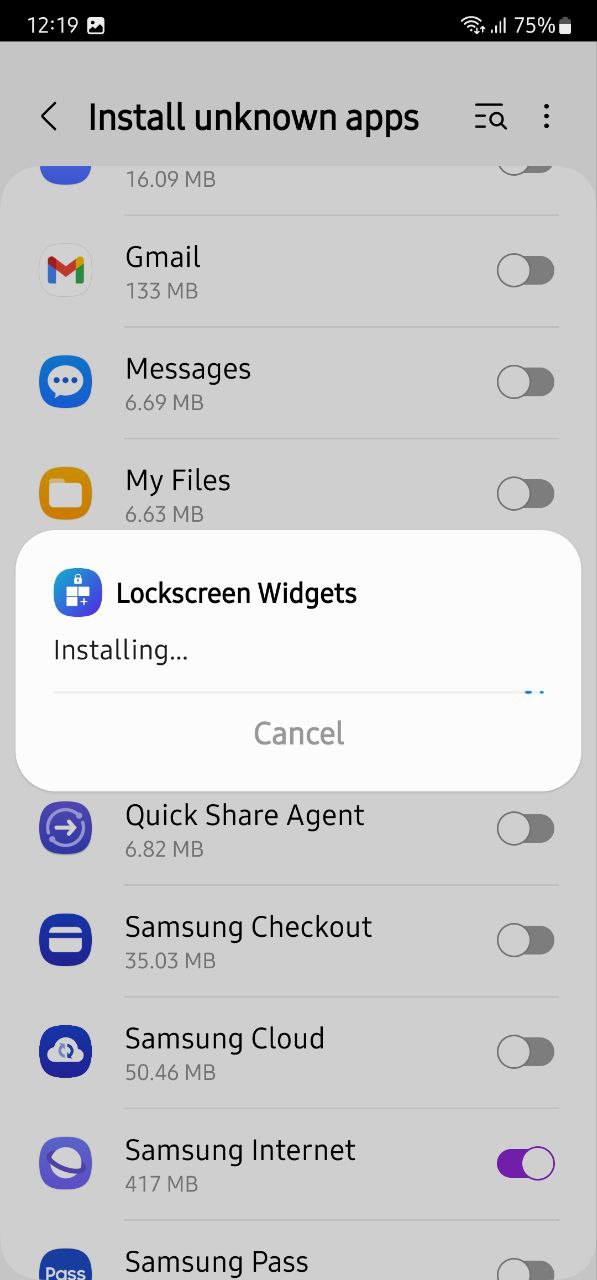
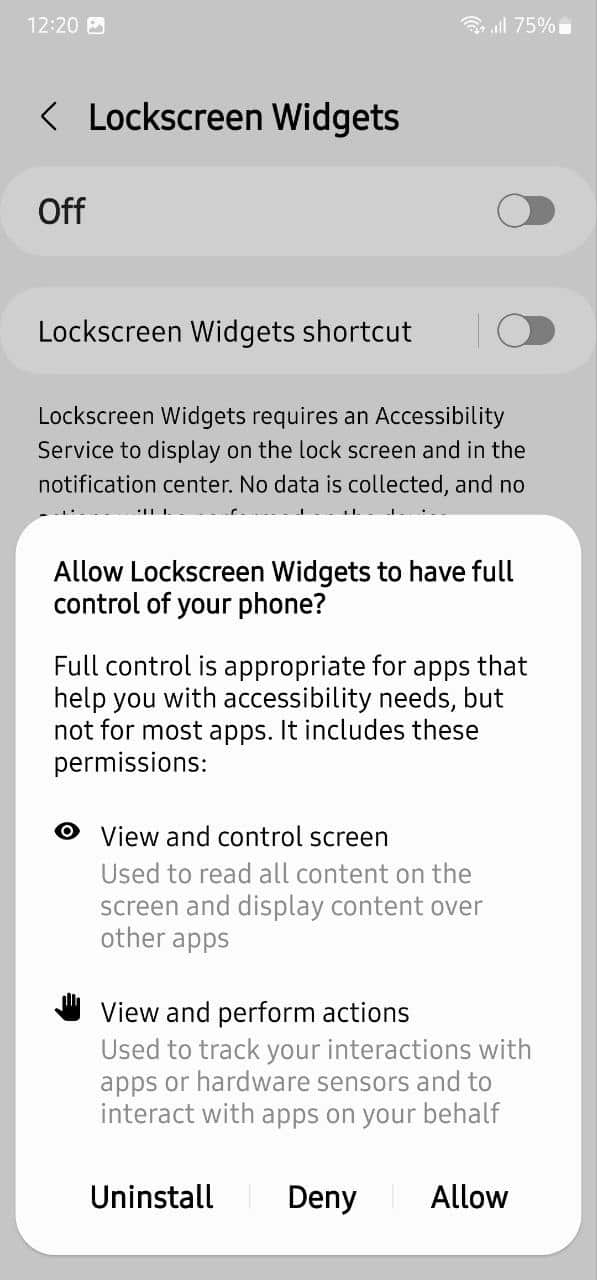
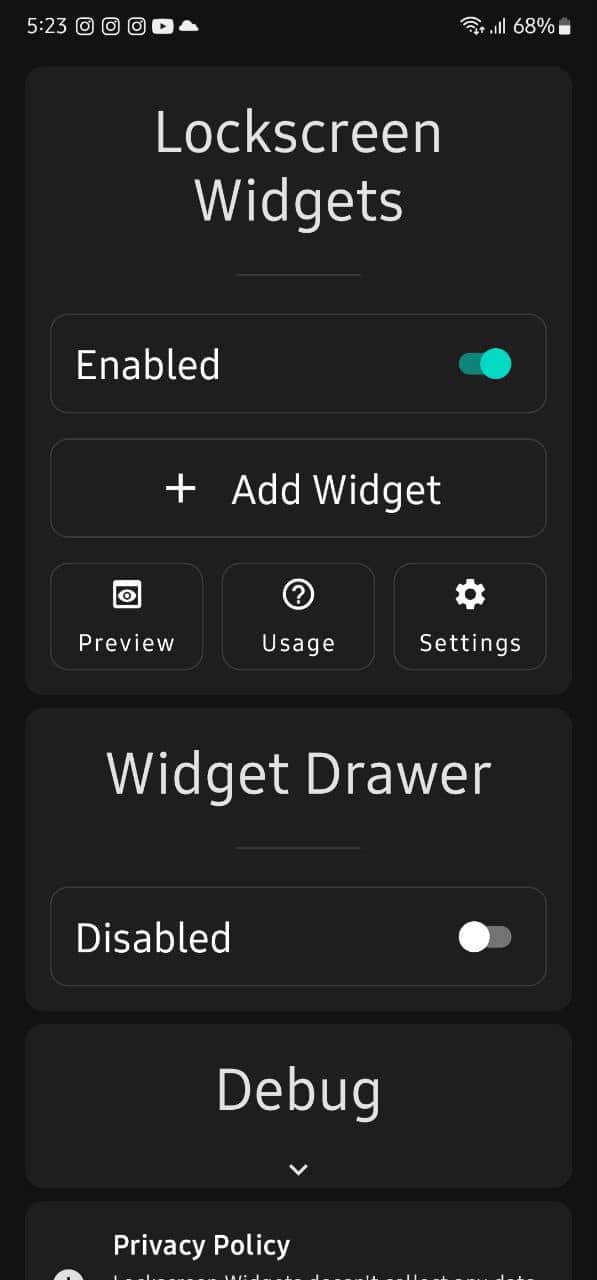
Ở màn hình chính của ứng dụng, nhấn nút + Add Widget. Sau đó, tìm kiếm widget Pin để thêm nó vào màn hình khóa. Tiếp theo, chuyển đến màn hình khóa rồi chạm widget bằng hai ngón tay để điều chỉnh kích thước và vị trí của nó.
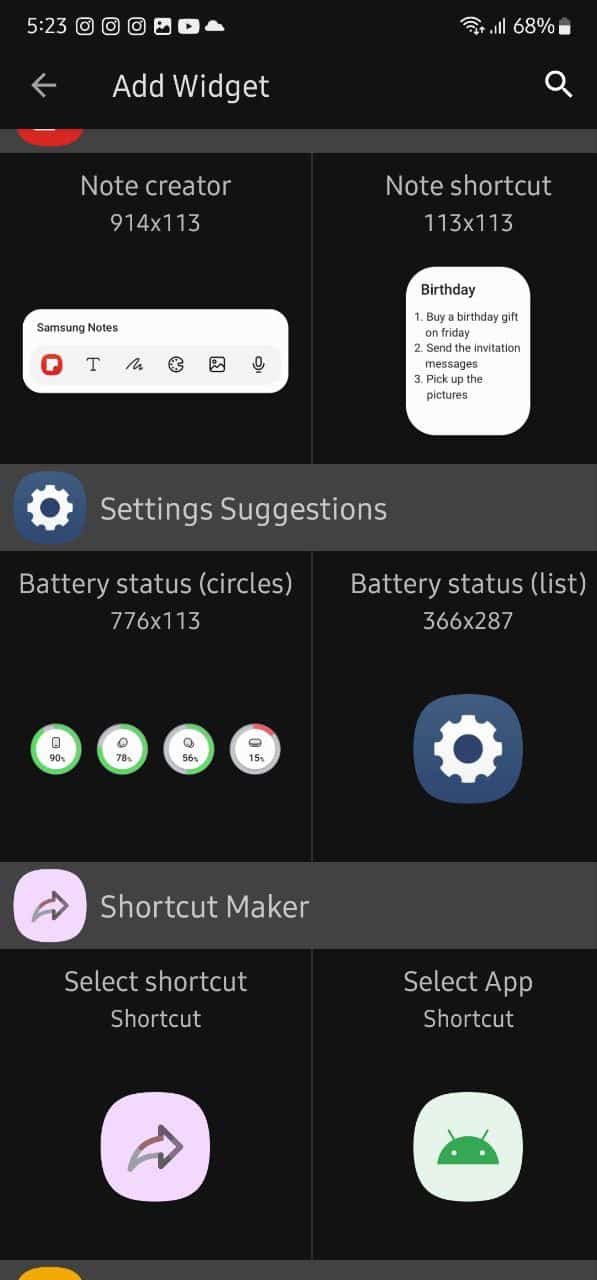
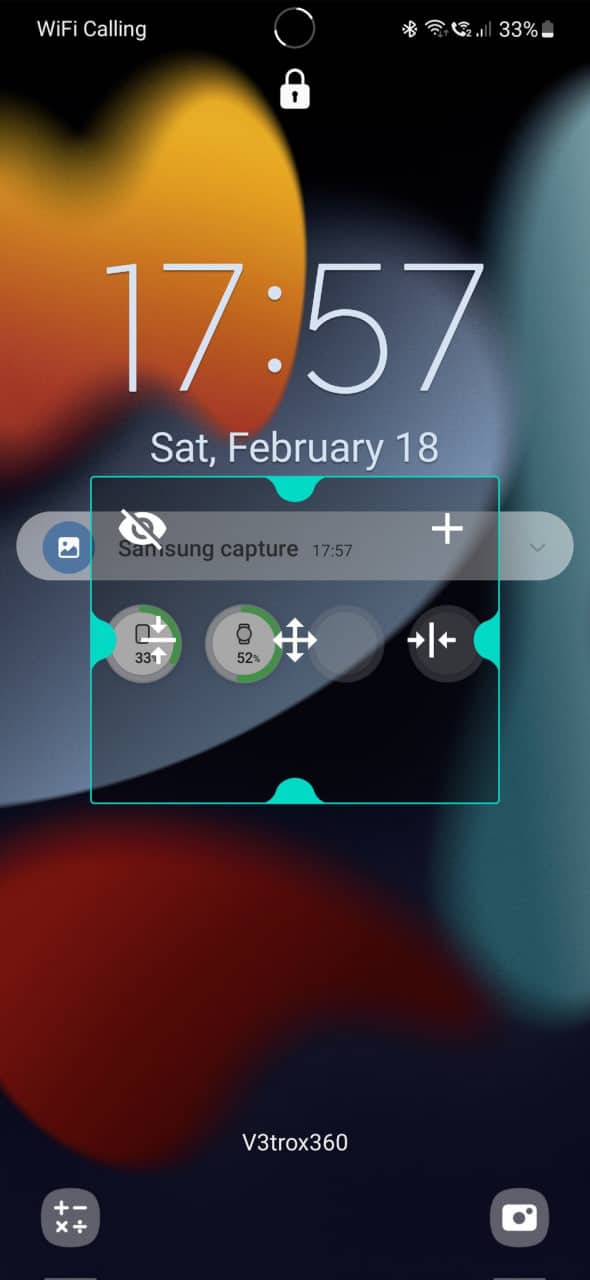
Sau khi đặt widget tại vị trí bạn mong muốn, mở khóa điện thoại của bạn rồi quay lại ứng dụng Locscreen Widgets. Sau đó, truy cập màn hình Settings rồi mở rộng danh sách thả xuống Visibility. Tiếp theo, bật bốn tùy chọn sau:
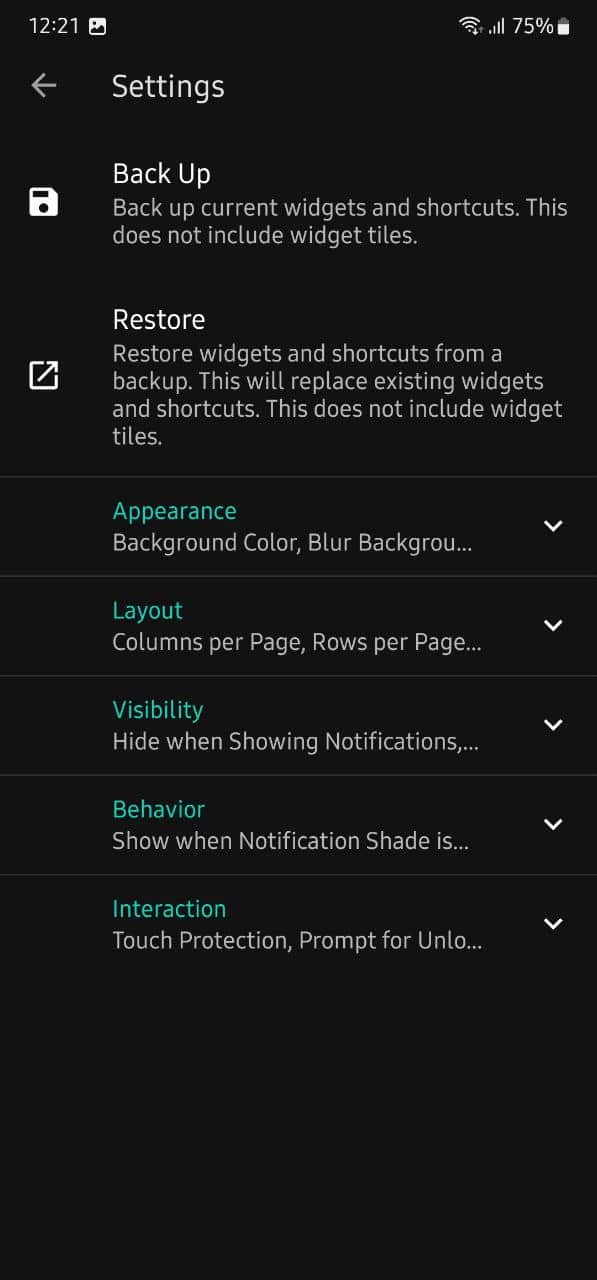
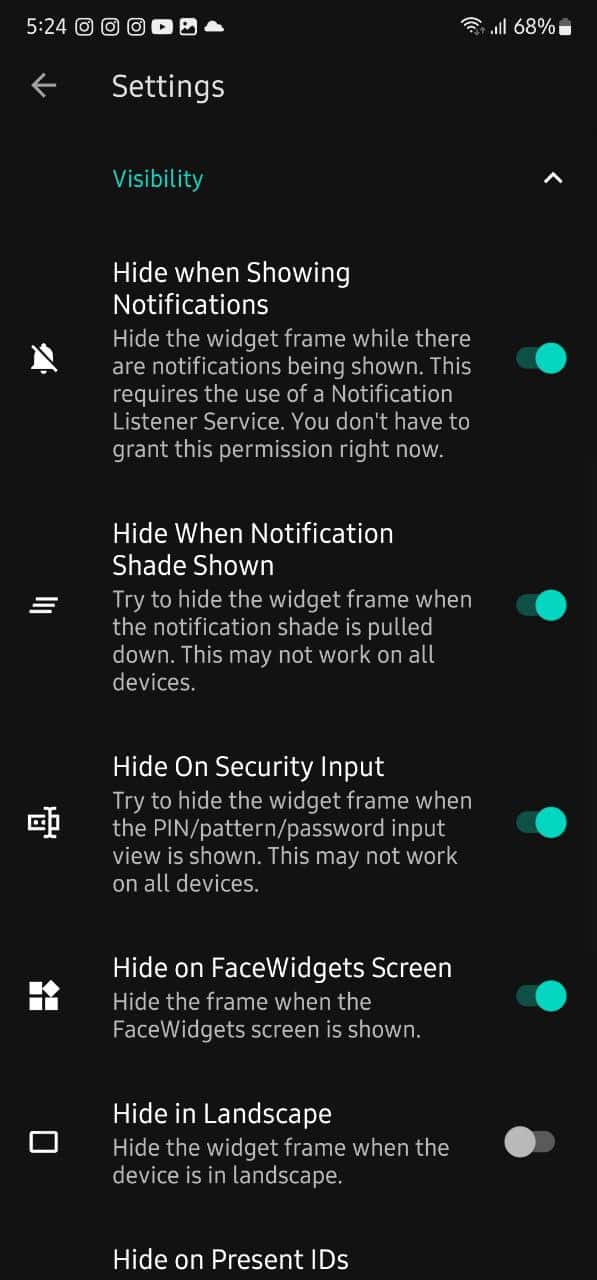
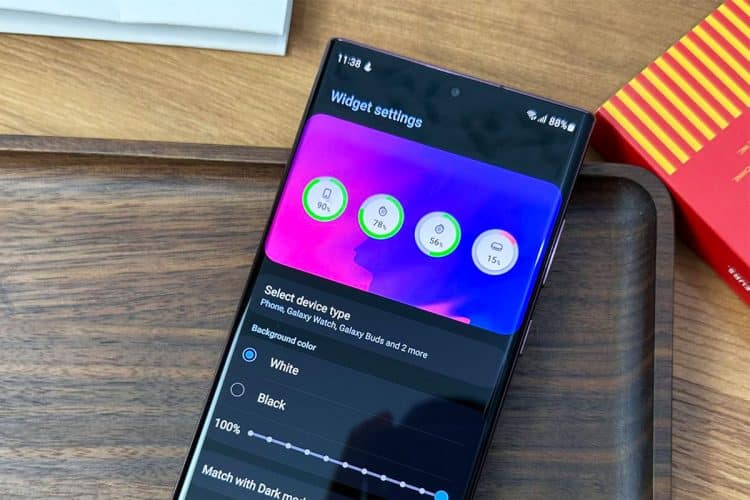
One UI 5.1 mới đã có mặt trên nhiều mẫu điện thoại của Samsung. Có rất nhiều tính năng mới được bổ sung; một trong số đó là widget Pin. One UI 5.1 cho phép bạn thêm widget này vào màn hình chờ. Tuy nhiên, bạn cần biết một thủ thuật nhỏ nếu muốn thêm nó vào màn hình chính.
Nhưng trước tiên, hãy cùng tìm hiểu về widget Pin. Đây là một widget hữu ích hiển thị nhanh mức pin của điện thoại và tất cả các thiết bị được kết nối khác. Do đó, bạn có thể dễ dàng kiểm tra tình trạng pin của tai nghe không dây, đồng hồ thông minh và nhiều thiết bị được kết nối qua Bluetooth khác.
Ngoài ra, widget này cung cấp hai cách hiển thị khác nhau: vòng tròn và danh sách. Vòng tròn chỉ hiển thị biểu tượng của thiết bị cùng mức mức pin của chúng. Trong khi đó, danh sách hiển thị tên các thiết bị bên cạnh biểu tượng cùng với mức pin của chúng.
Thêm widget Pin vào màn hình chờ rất dễ dàng. Chỉ cần chạm giữ vào một khoảng trống trên màn hình chờ, chọn tùy chọn Widget rồi sau đó chọn widget Pin.
Cách thêm widget Pin của One UI 5.1 vào màn hình khóa thiết bị Galaxy
Cần lưu ý rằng Samsung không cung cấp bất kì cách nào để thêm widget Pin vào màn hình khóa. Tuy nhiên, có một thủ thuật mà bạn có thể sử dụng.
Đầu tiên, bạn cần tải xuống và cài đặt ứng dụng có tên Lockscreen Widgets and Drawer từ Cửa hàng Play. Vào lần khởi chạy đầu tiên, ứng dụng sẽ đòi toàn quyền điểm khiển thiết bị.
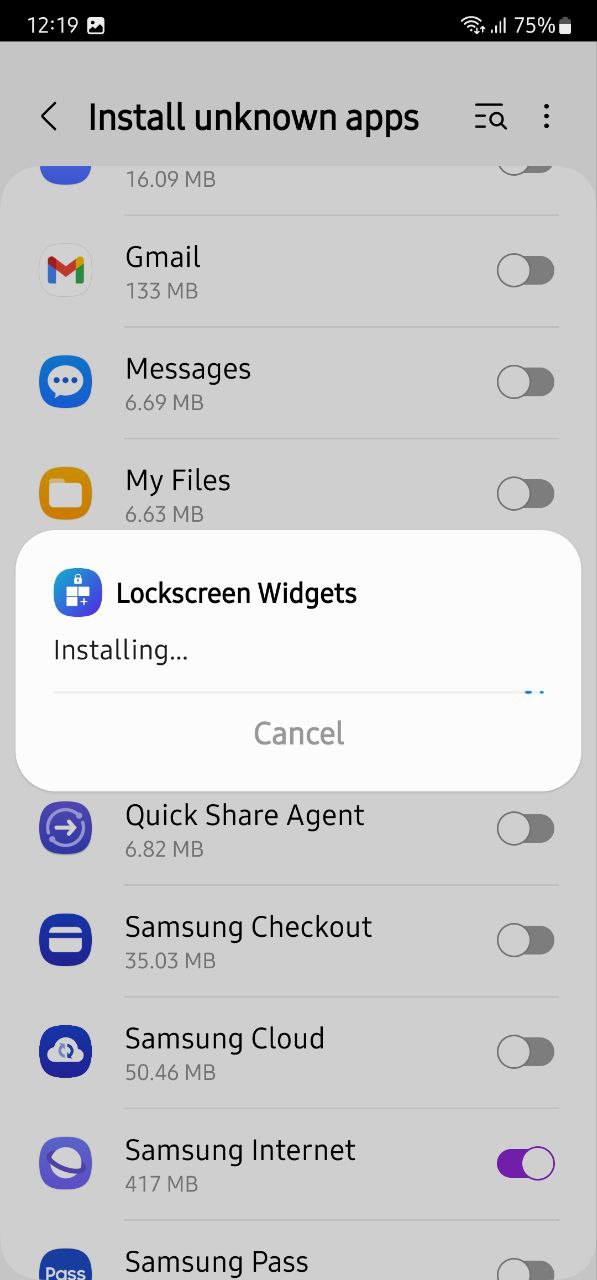
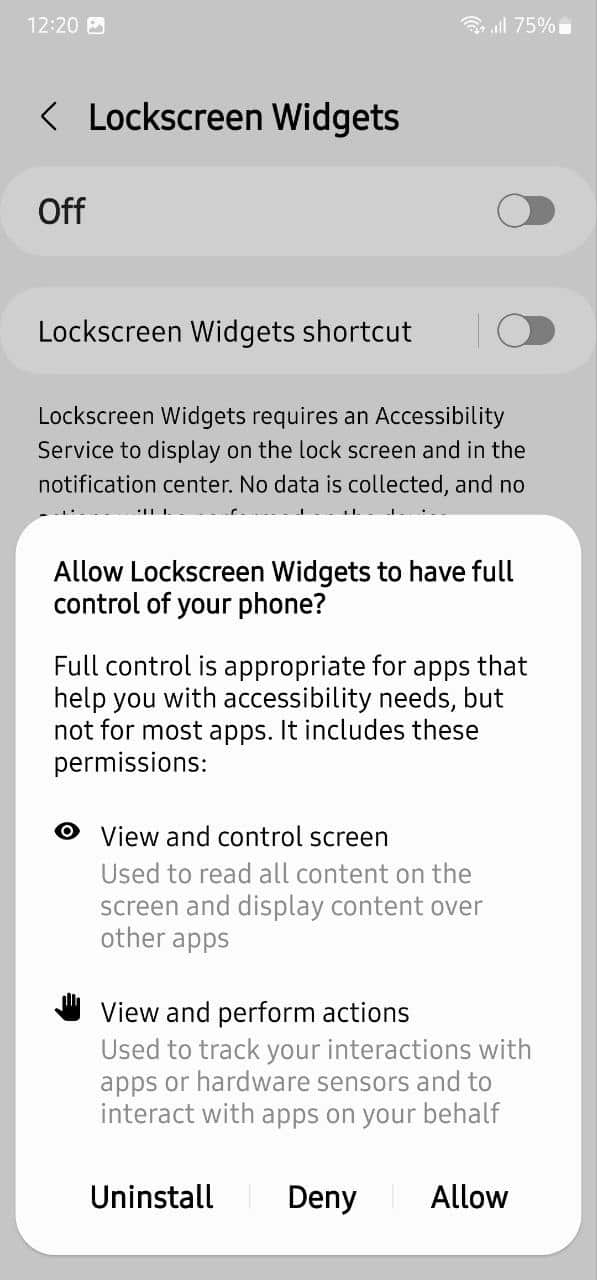
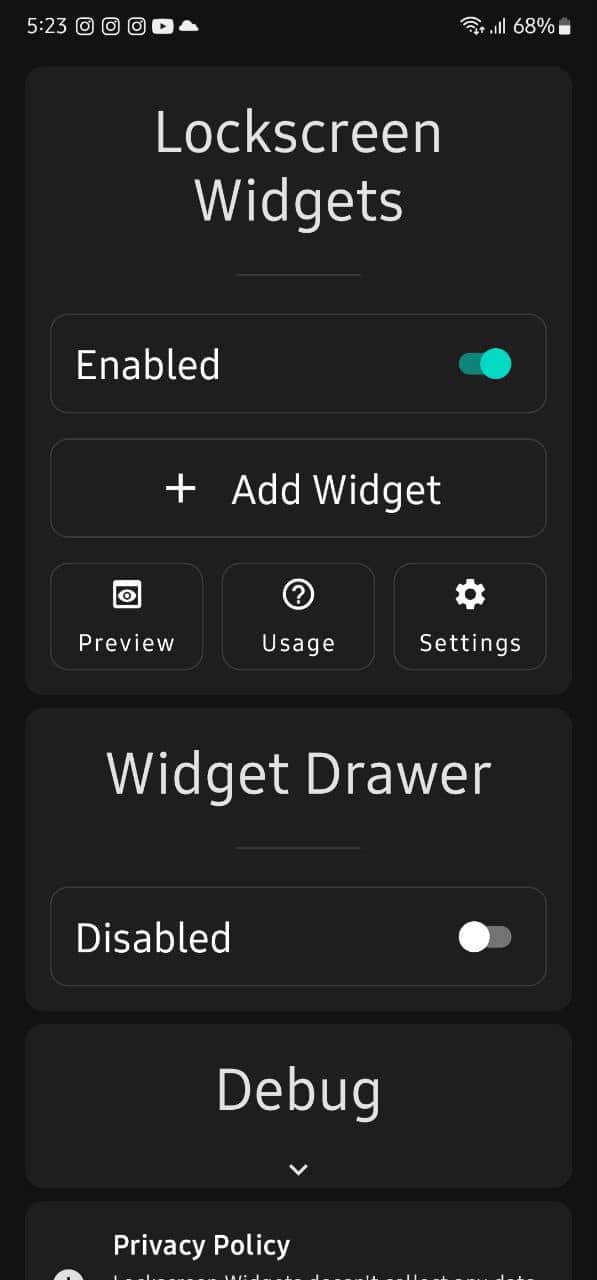
Ở màn hình chính của ứng dụng, nhấn nút + Add Widget. Sau đó, tìm kiếm widget Pin để thêm nó vào màn hình khóa. Tiếp theo, chuyển đến màn hình khóa rồi chạm widget bằng hai ngón tay để điều chỉnh kích thước và vị trí của nó.
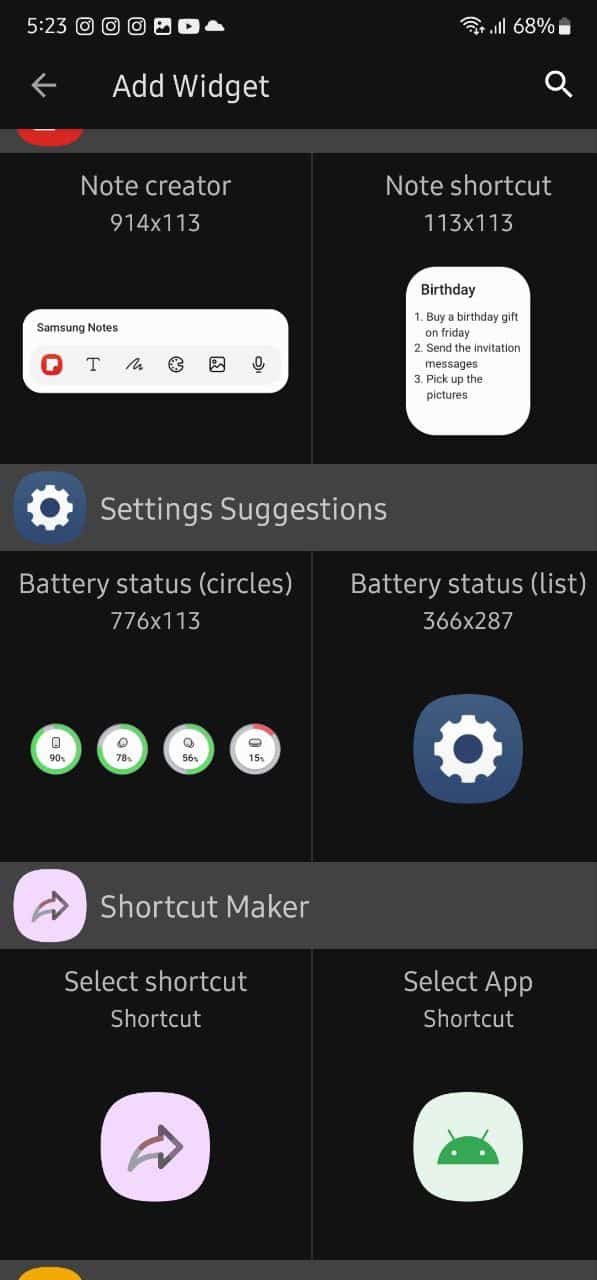
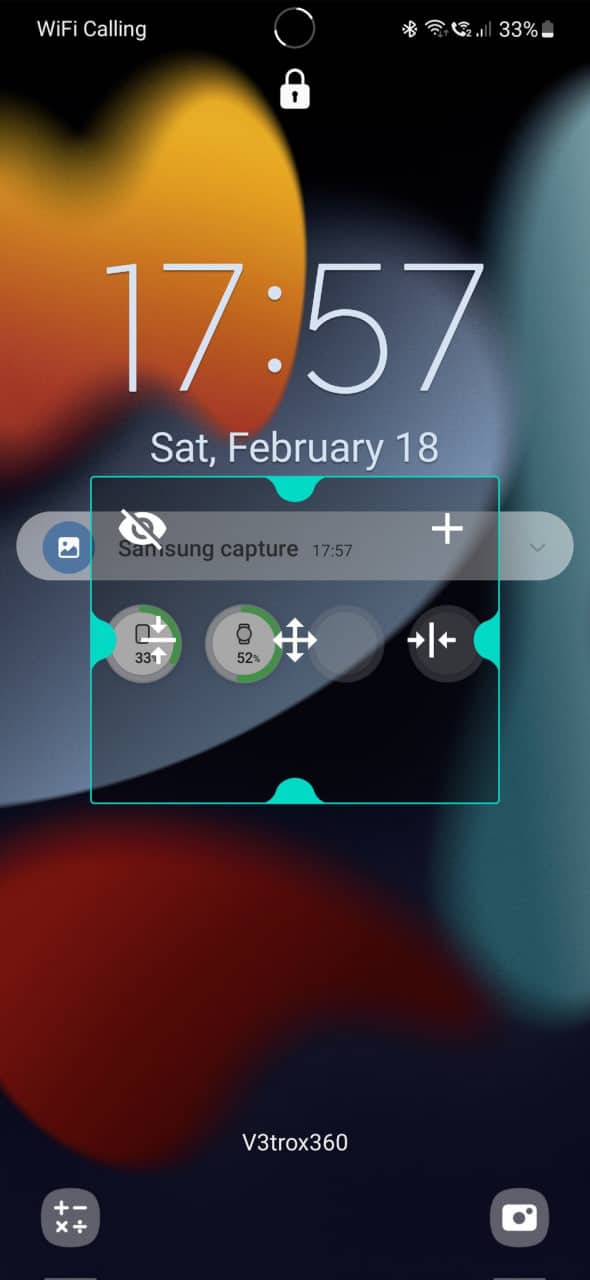
Sau khi đặt widget tại vị trí bạn mong muốn, mở khóa điện thoại của bạn rồi quay lại ứng dụng Locscreen Widgets. Sau đó, truy cập màn hình Settings rồi mở rộng danh sách thả xuống Visibility. Tiếp theo, bật bốn tùy chọn sau:
- Hide when Showing Notifications
- Hide When Notification Shade Shown
- Hide On Security Input
- Hide on FaceWidgets Screen